Controllr/Aplicativos/Financeiro/Contas
Índice
Contas
No App Contas ![]()
O aplicativo de Contas destina-se ao controle das contas do provedor, registrando os gastos recorrentes.
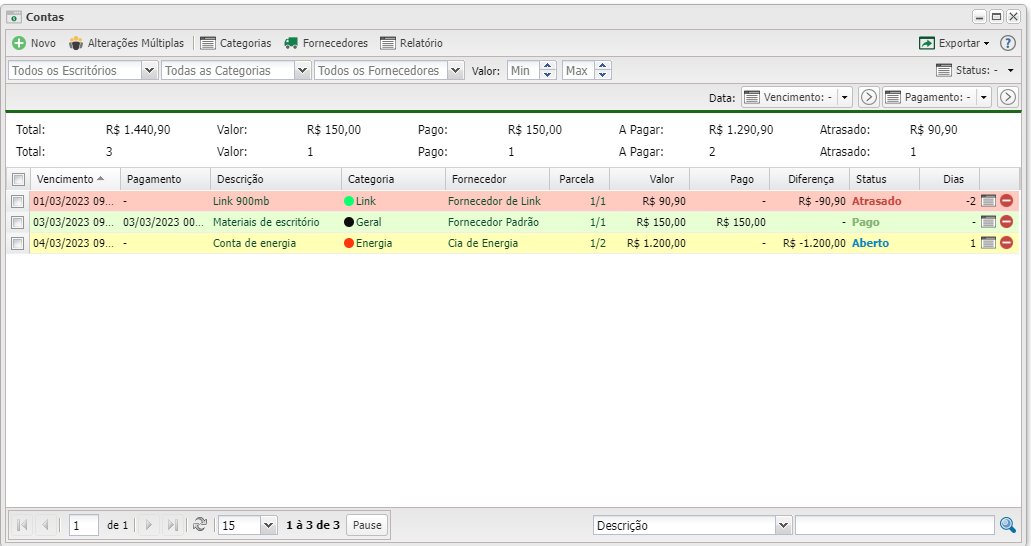
Para criar uma nova conta, clique em ![]() Novo.
Novo.
Para alterar múltiplas contas simultaneamente, marque as contas que deseja alterar e clique em ![]() Alterações Múltiplas.
Alterações Múltiplas.
Para gerenciar as categorias de conta, clique em ![]() Categorias.
Categorias.
Para visualizar os fornecedores de serviços/produtos, clique em ![]() Fornecedores. Acesse Fornecedores para mais informações.
Fornecedores. Acesse Fornecedores para mais informações.
Para visualizar o relatório de contas, clique em ![]() Relatório.
Relatório.
| Colunas da Listagem | |
|---|---|
| Menu | Descrição |
| Sumário superior | |
| Total | Valor total e quantidade de contas filtradas. |
| Total | Valor total das contas pagas e quantidade de contas pagas filtradas. |
| Pago | Valor total pago das contas e quantidade de contas pagas filtradas. |
| A pagar | Valor total das contas pendentes e quantidade de contas pendentes filtradas. |
| A pagar | Valor total das contas atrasadas e quantidade de contas atrasadas filtradas. |
| Colunas das contas | |
| Cor da Coluna | A cor da conta representa o Status: Atrasado (Vermelho), Pago parcialmente e a pagar (Amarelo) e Pago (Verde). |
| Vencimento | Data de vencimento da conta. |
| Pagamento | Data de pagamento da conta. |
| Descrição | Descrição do pagamento da conta. |
| Categoria | Categoria cadastrada do pagamento. |
| Fornecedor | Fornecedor do serviço/produto referente ao pagamento da conta. |
| Parcela | Progresso de pagamento de parcelas. |
| Valor | Valor do pagamento. |
| Pago | Valor já pago da conta. |
| Diferença | Diferença entre o valor o pago e o valor total. |
| Status | Status do Pagamento: Pago, Parcialmente Pago, A pagar, Atrasado. |
| Dias | Quantidade de dias restantes ou atrasados do pagamento. |
| Actions | |
Nova Conta
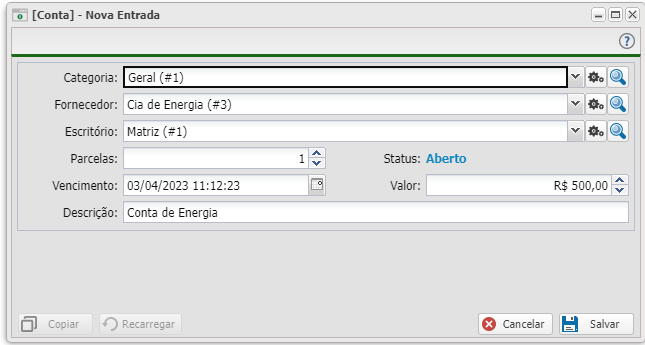
| [Conta] - Nova Entrada | ||
|---|---|---|
| Campo | Descrição | Exemplo |
| Informações da conta | ||
| Categoria | Selecione a categoria da conta. | Energia (#3) |
| Fornecedor | Selecione o fornecedor de serviço/produto da conta. | Cia de Energia (#3) |
| Escritório | Selecione o escritório referente a conta. | Matriz (#1) |
| Parcela | Insira o número de parcelas da conta. | 1 |
| Vencimento | Insira a data de vencimento da conta. | 03/04/2023 11:12:23 |
| Valor | Insira o valor da conta. | 500,00 |
| Descrição | Insira uma descrição da conta. | Conta de energia. |
Alterações Múltiplas
Após selecionar as contas que deseja realizar a alteração, selecione os campos que deseja alterar (caso queria deixar de alterar um campo, use a seta ![]() para desabilitar o campo). Depois de preencher os campos, clique em salvar para alterar as contas selecionadas.
para desabilitar o campo). Depois de preencher os campos, clique em salvar para alterar as contas selecionadas.
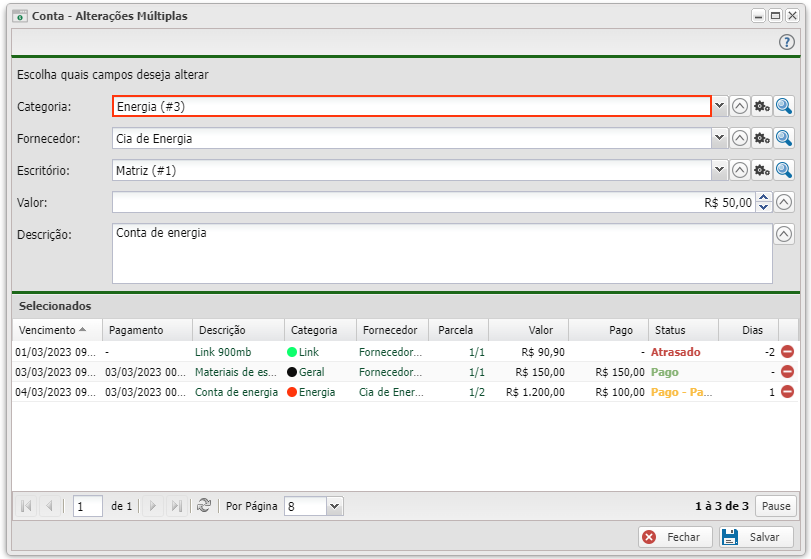
| [Conta] - Alterações Múltiplas | ||
|---|---|---|
| Campo | Descrição | Exemplo |
| Informações da conta | ||
| Categoria | Selecione a nova categoria da conta. | Energia (#3) |
| Fornecedor | Selecione o novo fornecedor de serviço/produto da conta. | Cia de Energia (#3) |
| Escritório | Selecione o novo escritório referente a conta. | Matriz (#1) |
| Valor | Insira o novo valor da conta. | 50,00 |
| Descrição | Insira a nova descrição da conta. | Conta de energia. |
Categorias de Conta
Nesta aba, é possível visualizar as categorias disponíveis ao uso, realizar um filtro pelo status da categoria (Habilitado ou Desabilitado), habilitar/desabilitar e remover categorias.
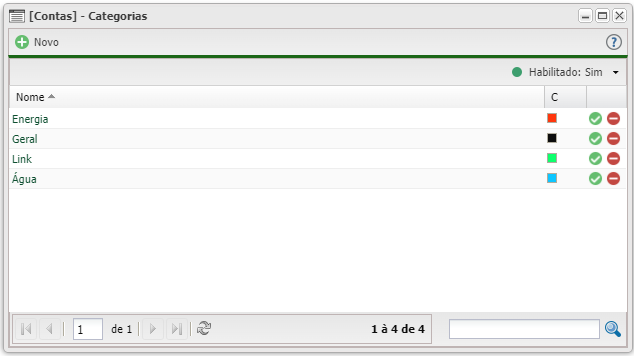
Para adicionar uma nova categoria de conta, clique em ![]() Novo.
Novo.
Adicionar Categorias
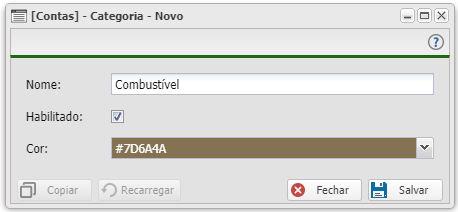
| [Categoria] - Cadastro | ||
|---|---|---|
| Campo | Descrição | Exemplo |
| Informações da Categoria | ||
| Nome | Insira o nome da nova categoria. | Combustível |
| Habilitado | Marque caso deseje que a categoria esteja habilitada para o uso. | Habilitado: |
| Cor | Selecione a cor de identificação da categoria. | #7D6A4A |
Mostrar Conta
Após realizar o cadastro da conta, é possível realizar o gerenciamento dos pagamentos abrindo uma conta já criada. É possível anexar arquivos relevantes para a conta, realizar o informe de pagamento, desfazer pagamentos e visualizar os pagamentos já feitos na conta.

Para realizar informe de pagamento, clique em ![]() Novo.
Novo.
Informar Pagamento
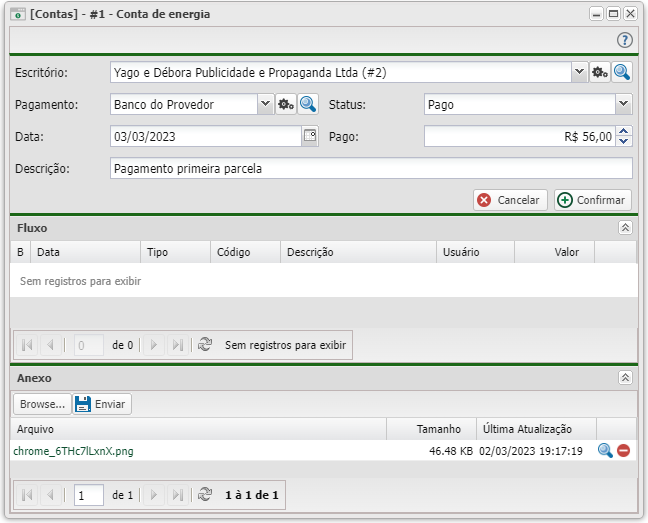
| [Conta] - Nova Entrada | ||
|---|---|---|
| Campo | Descrição | Exemplo |
| Informações do pagamento | ||
| Escritório | Escritório responsável pelo pagamento. | Yago e Débora Publicidade e Propaganda Ltda (#2) |
| Pagamento | Banco utilizado para o pagamento | Banco do Provedor |
| Status | Status da conta após o pagamento | Pago |
| Data | Data do pagamento | 03/03/2023 |
| Pago | Quantidade paga neste pagamento. | R$ 56,00 |
| Descrição | Descrição do pagamento. | Pagamento da primeira parcela da conta. |
Listagem e Status
Você pode realizar vários filtros para listar as contas e tirar um relatório.
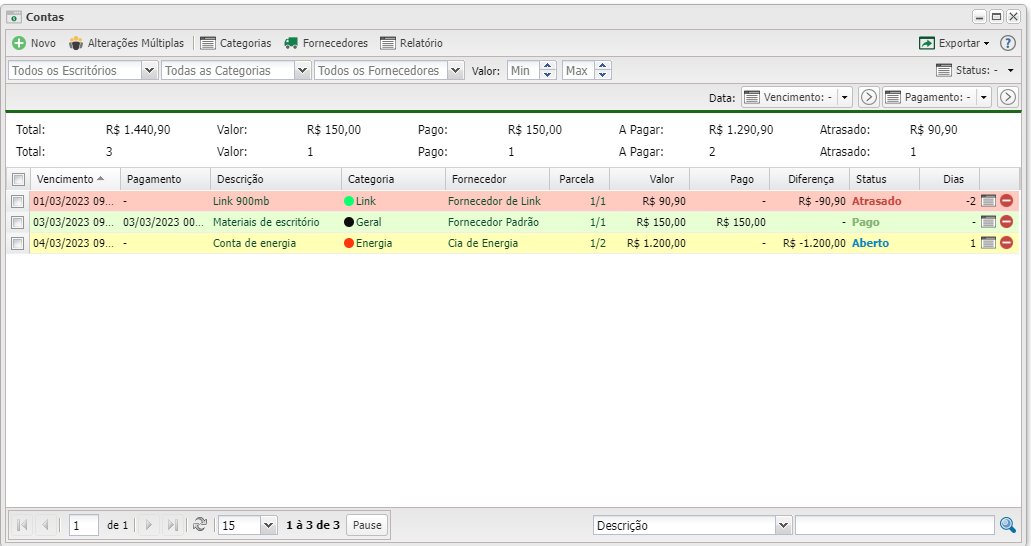
| Listagem e Status | ||
|---|---|---|
| Menu | Descrição | Exemplo |
| Escritório | Selecione o(s) escritório(s) associados às contas que se deseja filtrar por. | Yago e Débora Publicidade e Propaganda Ltda (#2), Matriz (#1) |
| Categoria | Selecione a(s) categorias(s) associados às contas que se deseja filtrar por. | Água (#4), Energia (#3) |
| Fornecedor | Selecione o(s) fornecedor(es) associados às contas que se deseja filtrar por. | Fornecedor de Link (#2), Cia de Energia (#3) |
| Valor: Min/Max | Insira o intervalo do valor das contas que se deseja filtrar por. | Min: 50 / Max: 500 |
| Status | Selecione o status das contas que se deseja filtrar por. Marque: |
|
| Data de Vencimento | Selecione o intervalo de data de vencimento que se deseja filtrar por. Marque: |
|
| Data de Pagamento | Selecione o intervalo de data de pagamento que se deseja filtrar por. Marque: |
|
